اگر نگران این هستید که ممکن است داده های تکراری در Microsoft Excel داشته باشید ، می توانید با قالب بندی مشروط به سرعت متوجه شوید. ممکن است جزئیات مربوط به مشتریان ، مکان ها ، فروشندگان یا موارد مشابه را داشته باشید که در آن داده های تکراری ناخوشایند هستند. اما شاید شما داده هایی مانند شناسه محصول ، سفارش یا پرداخت داشته باشید که موارد تکراری می تواند مضر باشد. در اینجا نحوه پیدا کردن سریع داده های تکراری در برگه Excel خود آورده شده است .با ما همراه باشید با نحوه برجسته کردن داده های تکراری در اکسل:
آموزش مرتبط:تبدیل PDF به word ، Excel و ...
برجسته کردن داده های تکراری در اکسل
تنظیم قوانین قالب بندی مشروط گاهی اوقات می تواند پیچیده شود. خوشبختانه ، قرار دادن موارد تکراری در برگه اکسل با استفاده از ویژگی یکی از این موقعیت ها نیست. در واقع می توانید این کار را تنها با چند کلیک انجام دهید. با انتخاب سلول هایی که می خواهید برای موارد تکراری بررسی شوند ، شروع کنید. اگر صفحه گسترده شما مورد سوال است ، می توانید با کلیک روی مثلث در گوشه سمت چپ بالای صفحه ، آن را انتخاب کنید:
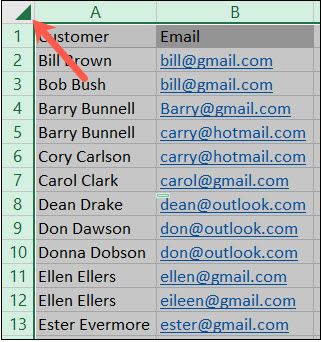 به برگه صفحه اصلی و بخش Styles در روبان بروید. روی "قالب بندی شرطی"(Conditional Formatting) کلیک کنید ، به "Highlight Cell Rules" بروید ، و "Duplicate Values" را در منوی باز شده انتخاب کنید.
به برگه صفحه اصلی و بخش Styles در روبان بروید. روی "قالب بندی شرطی"(Conditional Formatting) کلیک کنید ، به "Highlight Cell Rules" بروید ، و "Duplicate Values" را در منوی باز شده انتخاب کنید.
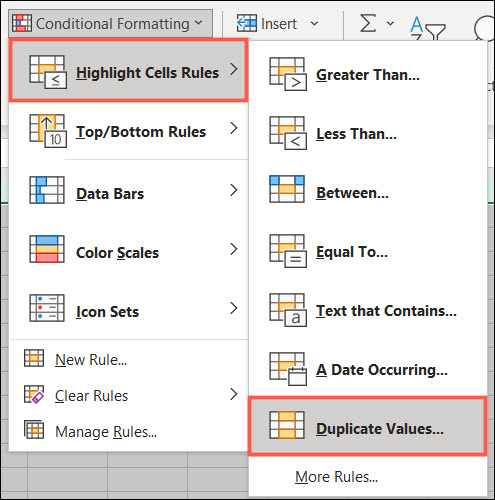 هنگامی که پنجره Duplicate Values نمایش داده می شود ، باید فوراً موارد تکراری خود را با استفاده از قالب بندی پیش فرض برجسته کنید. با این حال ، در صورت تمایل می توانید این مورد را تغییر دهید.
هنگامی که پنجره Duplicate Values نمایش داده می شود ، باید فوراً موارد تکراری خود را با استفاده از قالب بندی پیش فرض برجسته کنید. با این حال ، در صورت تمایل می توانید این مورد را تغییر دهید.
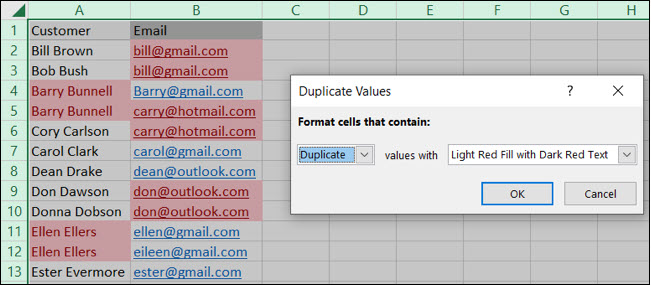 تأیید کنید که "Duplicate" در اولین کادر کشویی نمایش داده می شود. سپس ، روی دومین کادر کشویی کلیک کنید تا فرمت دیگری انتخاب شود. روی "تأیید"(Ok) کلیک کنید تا قالب را روی داده های تکراری خود اعمال کنید:
تأیید کنید که "Duplicate" در اولین کادر کشویی نمایش داده می شود. سپس ، روی دومین کادر کشویی کلیک کنید تا فرمت دیگری انتخاب شود. روی "تأیید"(Ok) کلیک کنید تا قالب را روی داده های تکراری خود اعمال کنید:
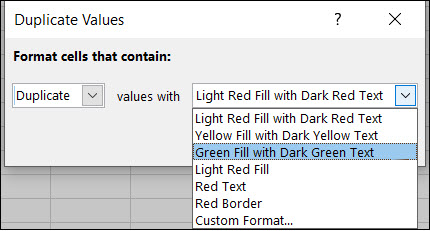 اگر قالبی را که فهرست نشده ترجیح می دهید ، روی "قالب سفارشی"(Custom Format) در کادر کشویی کلیک کنید تا فونت ، حاشیه یا سبک پر کردن در پنجره بازشو بعدی انتخاب شود. روی "OK" کلیک کنید:
اگر قالبی را که فهرست نشده ترجیح می دهید ، روی "قالب سفارشی"(Custom Format) در کادر کشویی کلیک کنید تا فونت ، حاشیه یا سبک پر کردن در پنجره بازشو بعدی انتخاب شود. روی "OK" کلیک کنید:
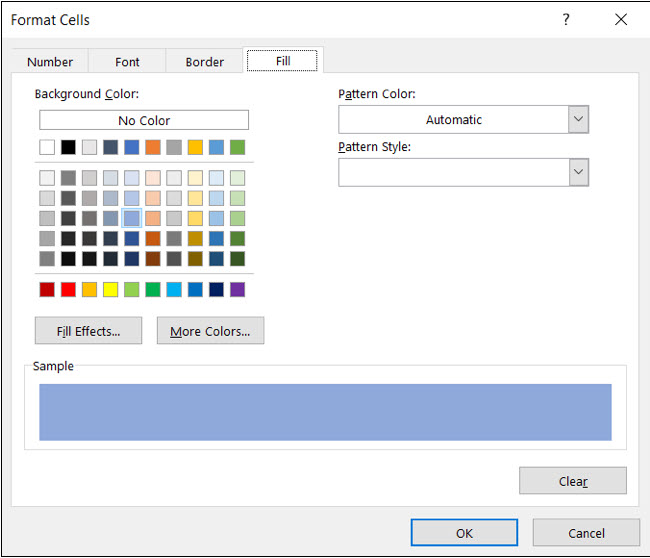 بلافاصله مشاهده خواهید کرد که قالب سفارشی روی سلول اعمال می شود. اگر دوست دارید ، روی "OK" کلیک کنید تا اعمال شود:
بلافاصله مشاهده خواهید کرد که قالب سفارشی روی سلول اعمال می شود. اگر دوست دارید ، روی "OK" کلیک کنید تا اعمال شود:
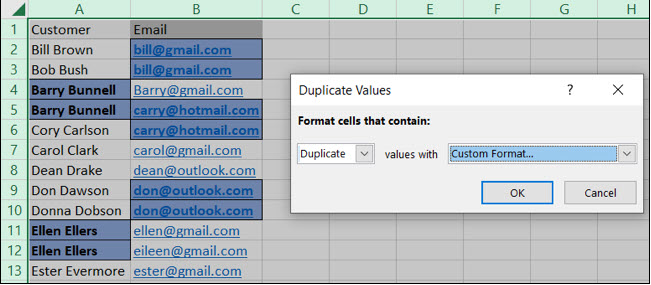
هنگامی که داده های تکراری خود را با استفاده از قالب بندی مشروط برجسته کردید ، می توانید اصلاحات یا تنظیمات مورد نیاز خود را انجام دهید. و هنگامی که این کار را انجام می دهید ، قالب بندی ناپدید می شود تا زمانی که در جایی دیگر در انتخاب سلول شما تکرار نشده باشد:
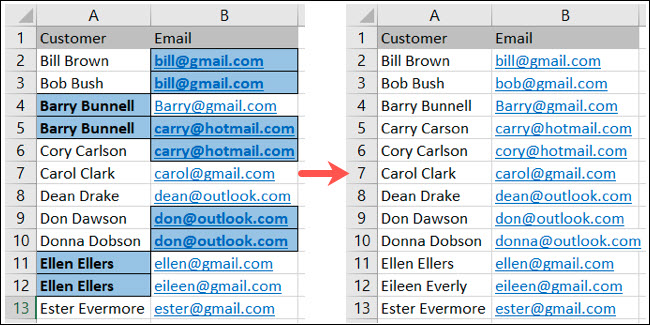
موفق باشید!
لطفا نظر خودتان را برای ما ارسال کنید تا نقاط قوت و ضعف مطالب مشخص شده و در جهت بهبود کیفیت محتوای سایت بتوانیم قدم موثر تری برداریم .





